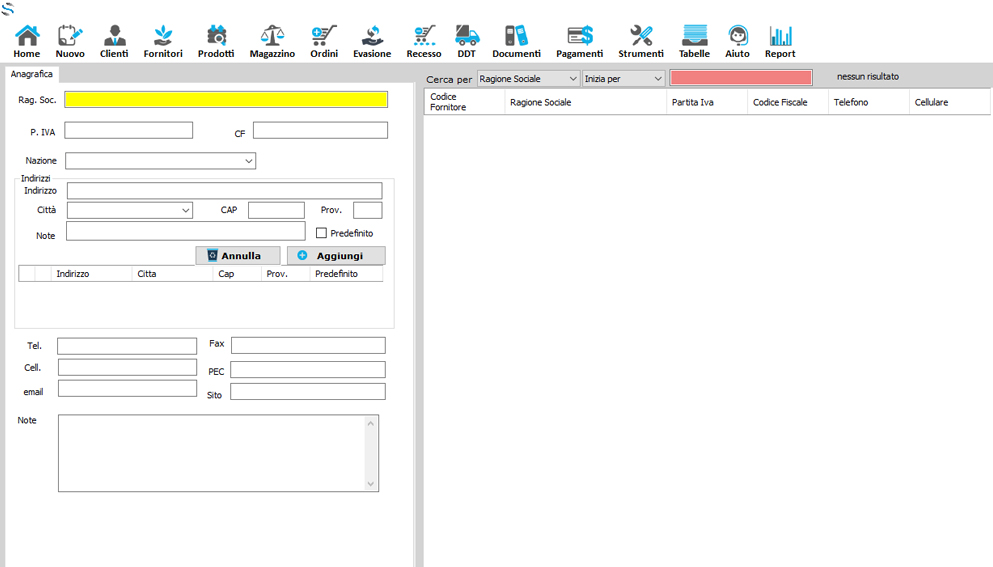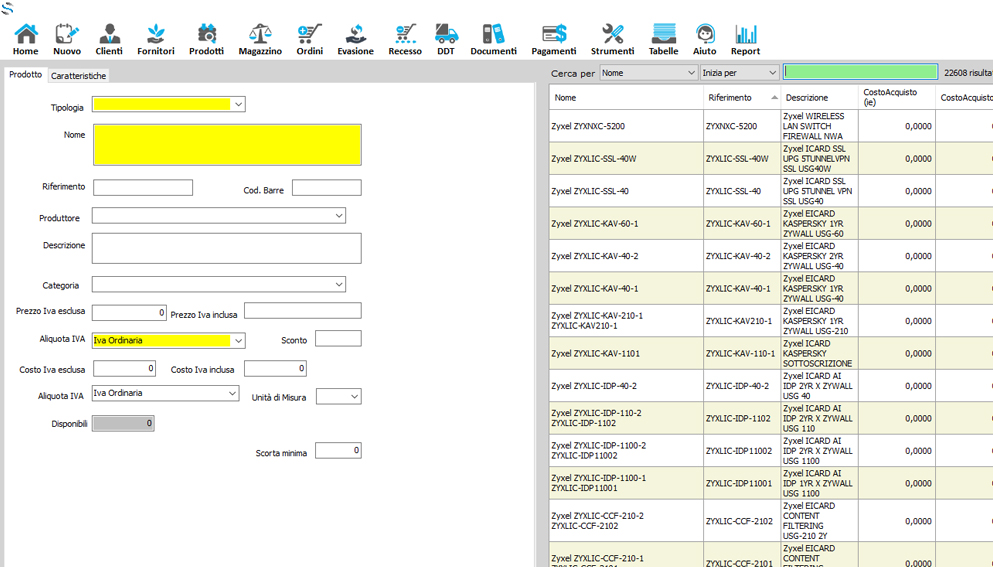Gestione Ordini
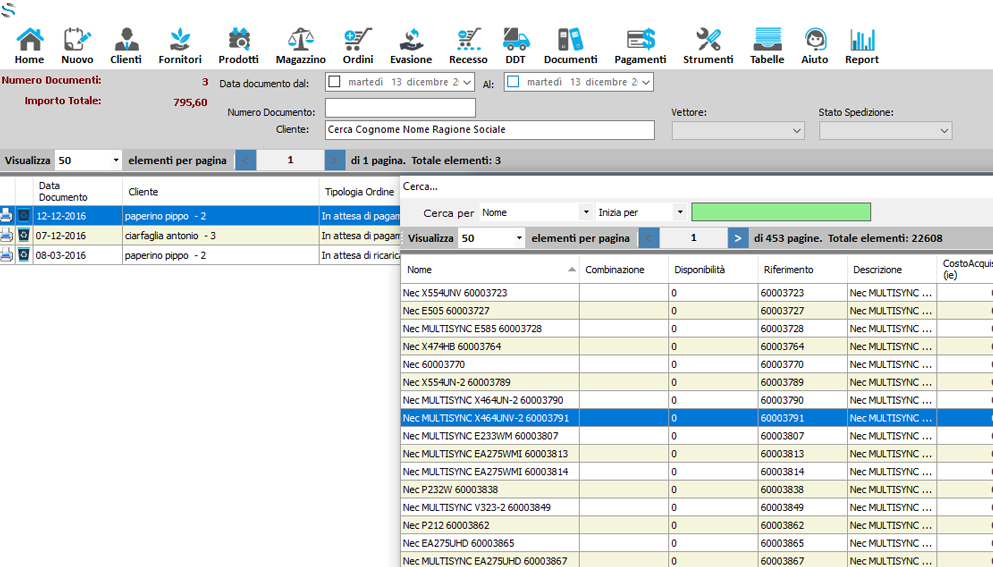
L'Area Ordini permette di visualizzare i dettagli degli Ordini e di inserire, modificare o cancellare uno o più Ordini.
Quando inserite un nuovo Ordine è necessario selezionare il Cliente, il prodotto o i prodotti che compongono l'ordine, il tipo di pagamento e lo status ordine.
Nota: nell'area elenco potete ricercare un Ordine digitando i relativi dati all'interno dell'apposita area di ricerca. Per ulteriori informazioni vi rimandiamo alla sezione Cercare un Ordine.
Visualizzare i dettagli di un Ordine
Fate doppio clic con il tasto sinistro del mouse sull' Ordine che volete visualizzare nella Lista Ordini dell'area elenco
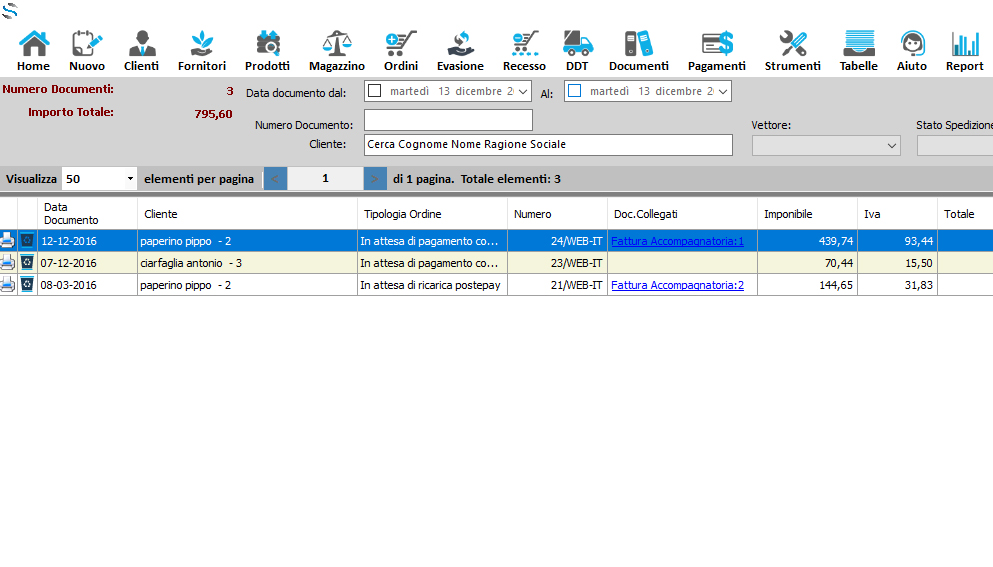
Vierrà visualizzata una finestra di dettaglio riasuntiva dove poter modificare, gestire, concludere l'ordine visualizzato.
Inserire un Ordine
Cliccate sul tasto Nuovo nell'area elenco. In alternativa potete inserire un nuovo Ordine cliccando l'icona Crea un nuovo Ordine direttamente dal menu Nuovo > Ordine. Dalla nuova finestra dovete selezionare un Cliente a cui associare l'ordine, selezionare gli indirizzi di spedizione e fatturazione, selezionare uno o più prodotti da inserire nell' Ordine. Compilata questa prima parte dovete cliccare sulla scheda Scadenze, dove potete selezionare il metodo di pagamento con cui il cliente intende pagare e se il pagamento è avvenuto o meno. Una volta compilati i relativi campi, cliccate sul tasto aggiungi . Per inserire il nuovo Ordine fate clic sul tasto Salva .
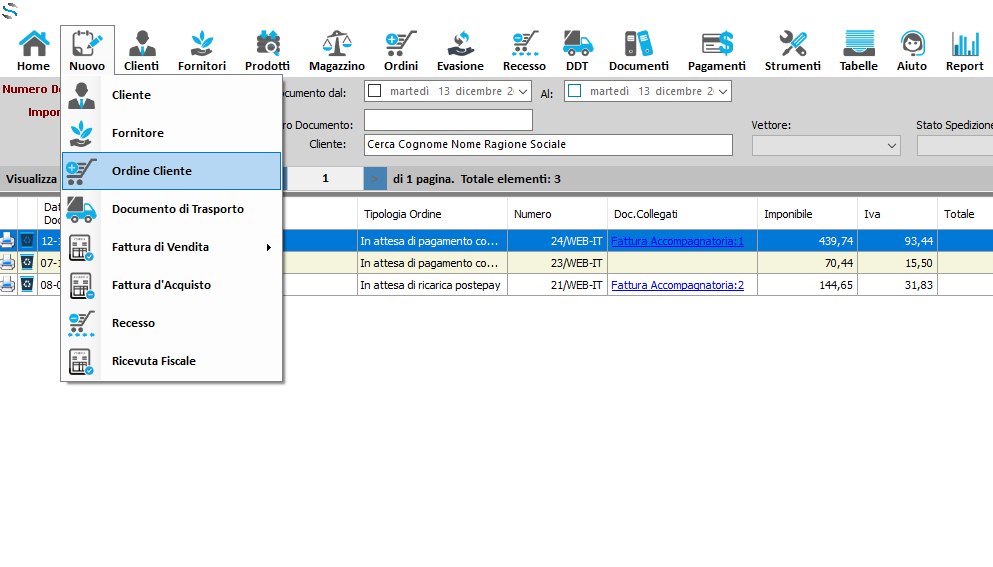
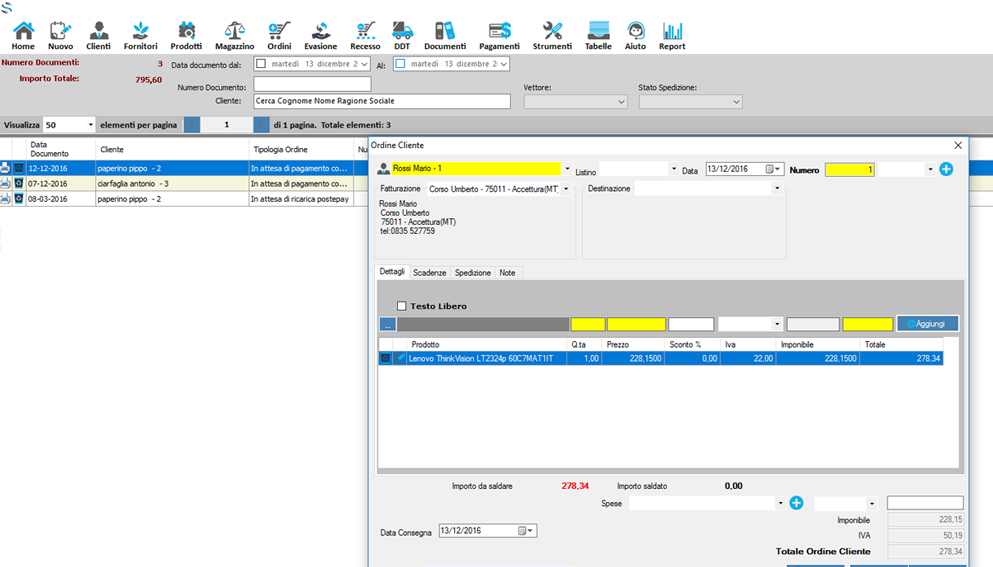

Cancellare un Ordine
Nell' Elenco Ordini cliccate sull' Ordine che volete eliminare. Viene così evidenziata la riga ad esso relativa. Cliccando il tasto Elimina l'ordine viene eliminato.
Nota: non potete eliminare un ordine che collegato ad una fattura. Se ad esempio per un ordine avete emesso una fattura, per poter eliminare quest’ ordine dovete prima eliminare la fattura ad esso collegata.
Modificare i dati di un Ordine
Nell' Elenco Ordini fate doppio clic sull' ordine che volete modificare. Viene visualizzata una nuova finestra con i relativi dettagli dell' ordine che volete modificare. Dalla scheda Dettagli, cliccate sull' icona a forma di matita per modificare i prodotti che compongono l'ordine. Nei dettagli ordine è sempre possibile aggiungere, modificare, cancellare dall'elenco i prodotti che compongono l'ordine. Una volta terminata la modifica cliccate sul tasto Salva.
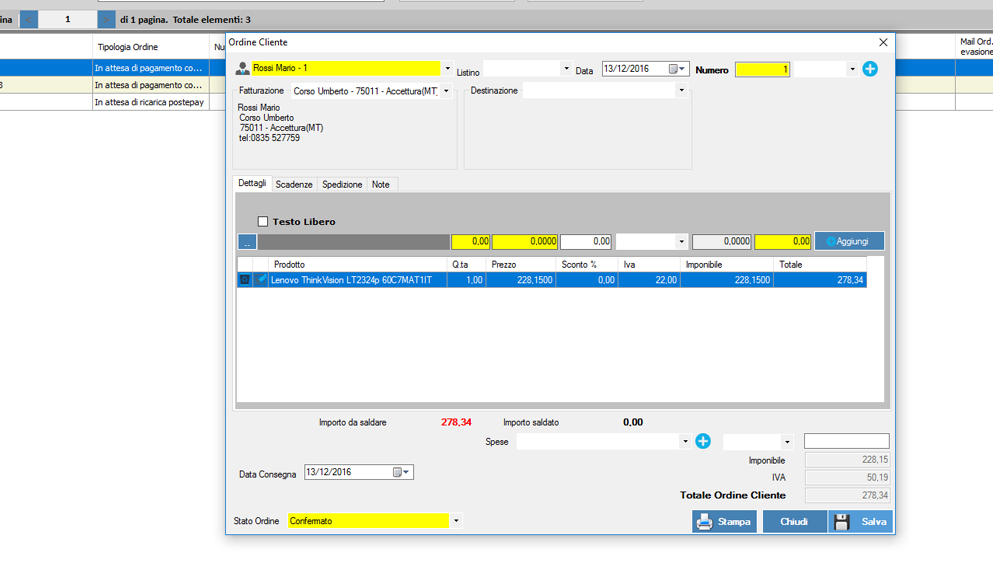
Cercare un Ordine
All'interno dell' area di ricerca presente nella parte alta dell'area elenco, digitare uno o più dati (tra Nome e Descrizione) del Prodotto che volete cercare. Potete cercare il Prodotto attraverso il Nome, la Descrizione o una combinazione di questi.
IMPORTANTE: i dati per la ricerca dell' Ordine sono divisi in 2 parti essenziali. Potete cercare un ordine digitando il numero del documento nella rispettiva casella. Potete cercare un ordine per cliente inserendo i dati digitati sempre nell'ordine dato, Cognome Nome Ragione Sociale e separati da uno spazio. Infatti, la prima parola digitata rappresenta il Cognome da ricercare, la seconda rappresenta il nome la terza rappresenta la ragione sociale. Ricordiamo inoltre che gli spazi sostituiscono le parole: ad esempio se vogliamo cercare l’ordine del cliente Mario Rossi "[spazio] Mario".